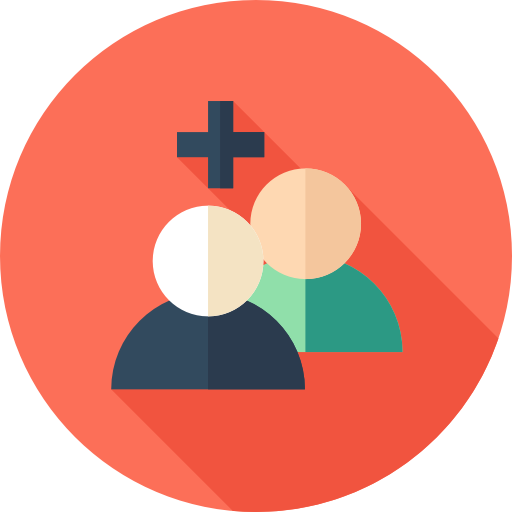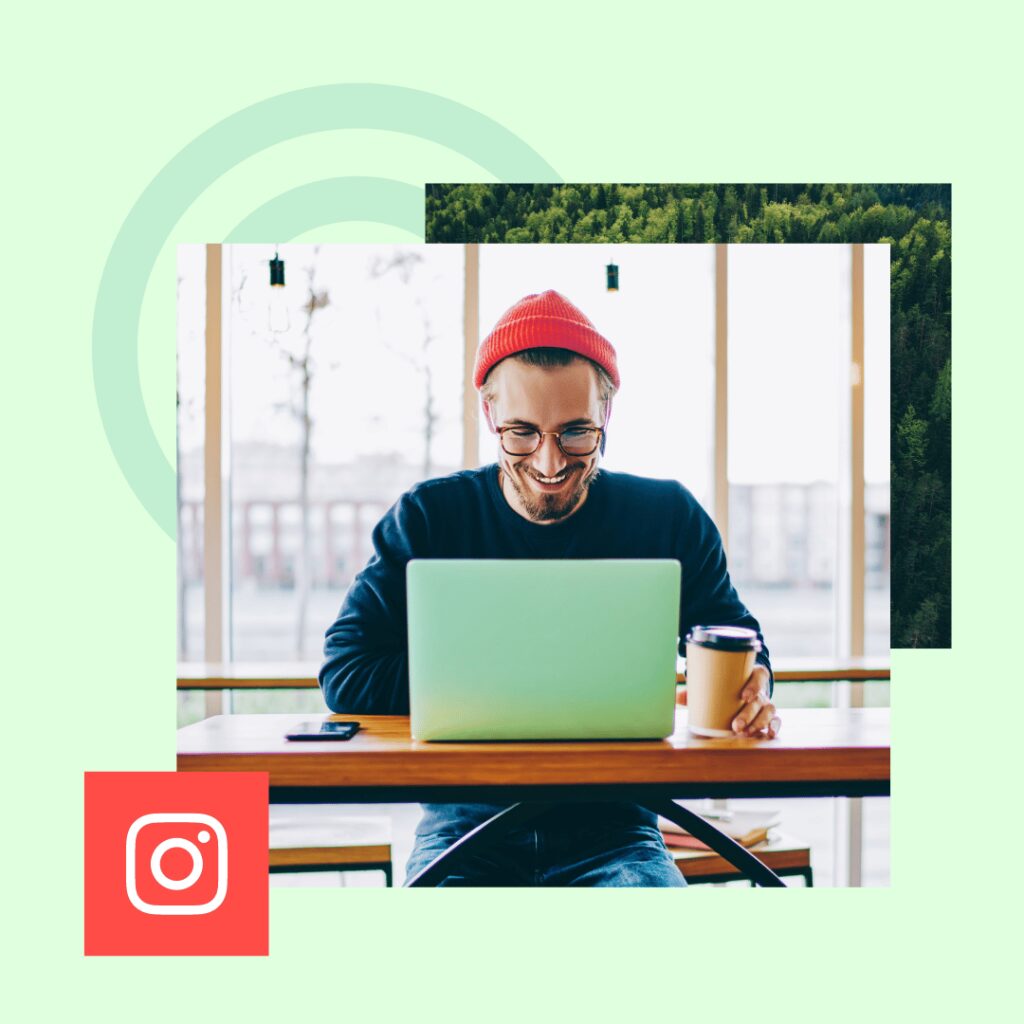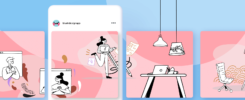Come pubblicare su Instagram nel 2024: la guida definitiva
Instagram è la quarta piattaforma di social media più popolare, con oltre 1,4 milioni di utenti attivi mensili. Se la vostra azienda non ha ancora incorporato Instagram nella vostra strategia di social media, non ci sorprende che ci stiate pensando.
Tuttavia, una cosa è creare un post Instagram a caso. Un'altra cosa è dare corpo a un post e creare una strategia di contenuti su Instagram dalle mille sfaccettature.
È possibile Comprarere follower e like per Instagram qui
Per aiutarvi, abbiamo creato una guida passo passo su come postare su Instagram: Come creare una didascalia, come pubblicare ogni tipo di contenuto supportato da Instagram e altro ancora.
Siete pronti a fare il grande passo?
Come pubblicare su Instagram: la guida definitiva:
- Passo 1. Toccare il pulsante + nella parte superiore dello schermo.
- Passo 2. Selezionare il tipo di post che si desidera creare
- Fase 3: scrivere il titolo
- Fase 4: Aggiungere gli hashtag
- Fase 5: Pubblicare il post su Instagram
- Domande frequenti
Passo 1. Toccare il pulsante + nella parte superiore dello schermo.
Postare regolarmente su Instagram è essenziale per creare una strategia di marketing su Instagram coerente ed estremamente efficace. La creazione di post di qualità richiede alcuni passaggi, ma se seguite la nostra guida, riuscirete a padroneggiarli in poco tempo.
Il primo passo è aprire l'app Instagram e cliccare sul segno + nell'angolo in alto a sinistra dello schermo.
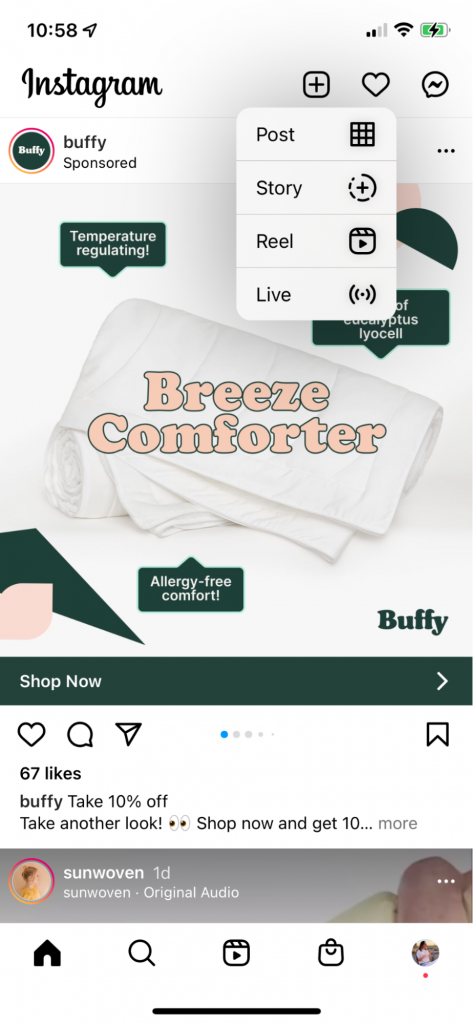
Passo 2. Selezionare il tipo di post che si desidera creare
Poi bisogna decidere che tipo di contenuto si vuole creare. Esistono quattro tipi principali: post, story, reel o video live.
Selezionate l'opzione desiderata dal menu a discesa e seguite le nostre istruzioni per ciascuna di esse.
Create un post nel vostro feed di Instagram
Il primo tipo di post di Instagram che potreste voler creare è un normale post di Instagram. Può trattarsi di un'immagine o di un video: entrambe le opzioni sono ottime per essere aggiunte al vostro feed.
Per iniziare, fare clic su Post nell'elenco delle opzioni. Viene visualizzato il rullino fotografico, in modo da poter selezionare una foto o un video già creato, anche se è possibile toccare l'icona della fotocamera per scattare la foto o il video direttamente nell'app.
(Nota a margine: non consigliamo di farlo. Se volete creare un feed Instagram di alta qualità, dovete creare contenuti al di fuori dell'app e poi pubblicarli separatamente).
È possibile creare tre tipi di feed post:
- Contributo fotografico: L'unica foto aggiunta al feed di Instagram
- Post con video: Un video aggiunto al vostro feed di Instagram (può essere breve come pochi secondi o lungo come un'ora).
- Carousel post: una selezione di un massimo di 10 foto e/o video in un unico post sul vostro feed Instagram
Nel menu a tendina della fotocamera, è possibile selezionare le foto o i video da aggiungere al post. Se le foto selezionate sono orizzontali o verticali, si può scegliere se mantenerle così o ritagliarle in cornici quadrate.
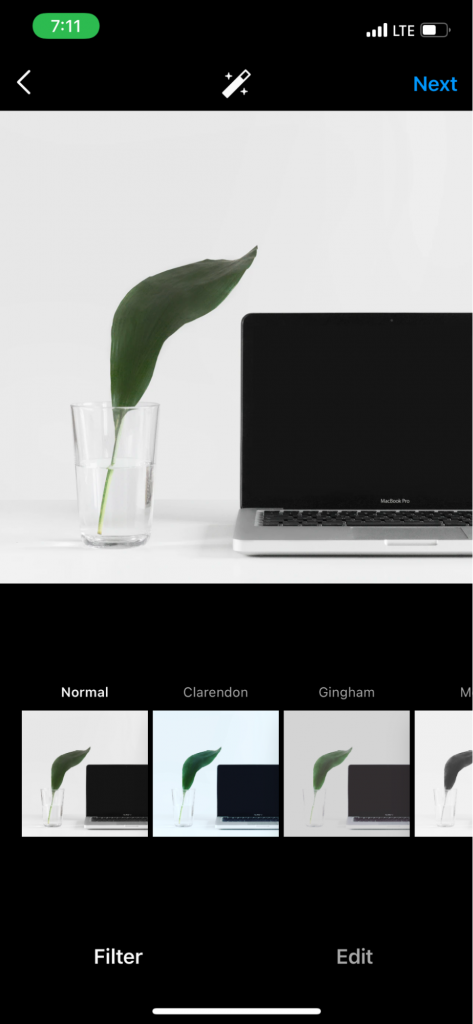
Fare clic su Avanti per selezionare un filtro. In Instagram sono disponibili oltre 20 diverse opzioni di filtro. In alternativa, è possibile toccare la scheda Modifica in basso per accedere a ulteriori opzioni di editing fotografico personalizzabili.
Una volta che la foto ha l'aspetto desiderato, fate di nuovo clic su Avanti. A questo punto si creerà una didascalia e si aggiungeranno gli hashtag, ma di questo parleremo tra poco.
Creare una storia di Instagram
Le Storie di Instagram sono storie temporanee che rimangono sul vostro profilo per 24 ore. Potete anche aggiungerle a diverse Storie in evidenza che rimangono in cima al vostro profilo Instagram per essere visualizzate dai follower dopo le prime 24 ore.
Le Storie possono essere un ottimo modo per coinvolgere ulteriormente il pubblico. Poiché appaiono nella parte superiore del vostro feed di Instagram, è possibile che gli utenti vedano le vostre Storie più spesso dei vostri veri e propri post nel feed.
Per pubblicare una storia, fare clic sulla seconda opzione del menu a discesa "Crea". In alternativa, è possibile scorrere il dito verso destra sulla schermata iniziale per accedere alla fotocamera delle storie.
Da qui è possibile scattare una foto o un video direttamente nell'app, oppure caricare una grafica, un'immagine o un video precedentemente creati.

È possibile pubblicare la storia così com'è, oppure personalizzarla su Instagram. Nell'angolo in alto a sinistra dello schermo sono presenti alcune opzioni che consentono di abbellire la storia o di aggiungere ulteriori informazioni.
Per prima cosa, è possibile toccare l'icona "Aa" per aggiungere testo all'inizio della storia. È possibile scegliere tra diversi font e decorazioni: attenersi a una o due opzioni di font in tutte le storie è un ottimo modo per rimanere coerenti e riconoscibili.
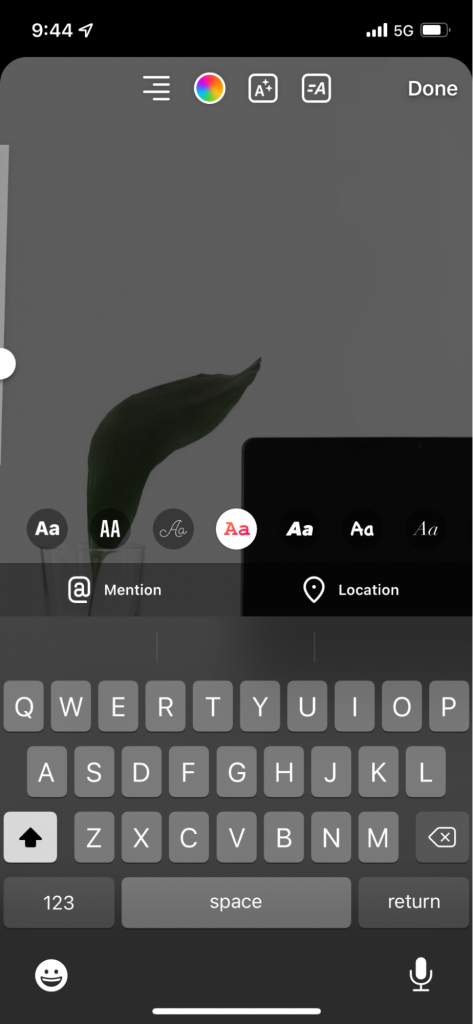
La seconda opzione è rappresentata dagli adesivi. Questi vanno da GIF e illustrazioni divertenti a un adesivo di posizione, un adesivo di hashtag, un adesivo di domanda, un adesivo di menzione, un adesivo di sondaggio o un adesivo di link. Si può anche aggiungere un adesivo musicale per allegare una canzone alla propria storia.
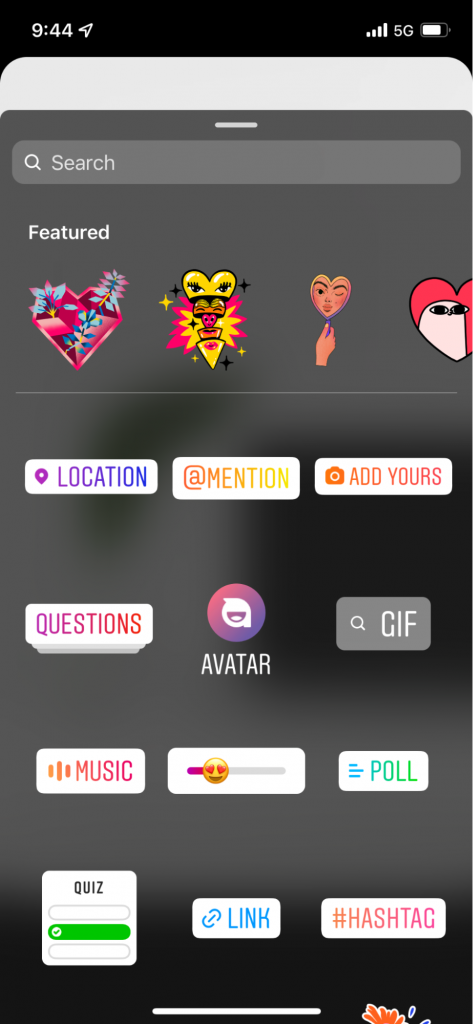
È anche possibile aggiungere filtri o effetti animati alla storia. Alcuni di questi funzionano su qualsiasi immagine, altri sono specifici per le immagini con i volti.
Cliccando sull'icona con i tre puntini, si può scegliere se salvare la storia (ad esempio se si è scattata la foto/video nell'app e si vuole salvarla nel rullino fotografico) o se passare alla funzione di disegno.
Ci sono diverse opzioni: penna, freccia, evidenziazione, neon e gomma. È possibile scegliere tra diversi colori e persino utilizzare il contagocce per estrarre un colore specifico direttamente da un'immagine o da un video.
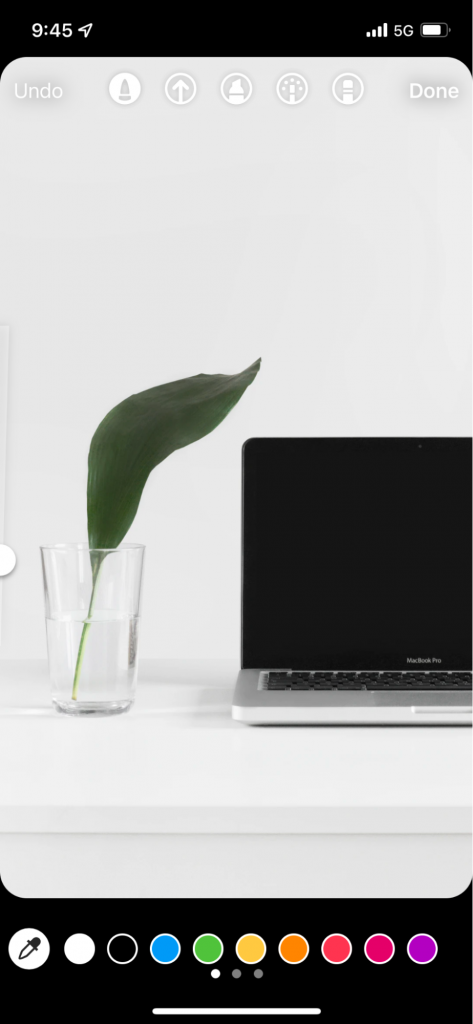
Quindi fate clic sul pulsante di condivisione per aggiungere la storia. Potete collegare la vostra pagina Facebook al vostro profilo aziendale Instagram per condividere la storia su entrambe le piattaforme contemporaneamente.
Creazione di filmati Instagram
Gli Instagram reel sono brevi video simili ai video di TikTok. Aiutano a coinvolgere il pubblico e a costruire un seguito più ampio su Instagram.
Per creare un video di Instagram, selezionare la terza opzione dal menu a discesa. Se avete già creato un video di 90 secondi o più breve, potete selezionarlo dalla libreria e caricarlo.
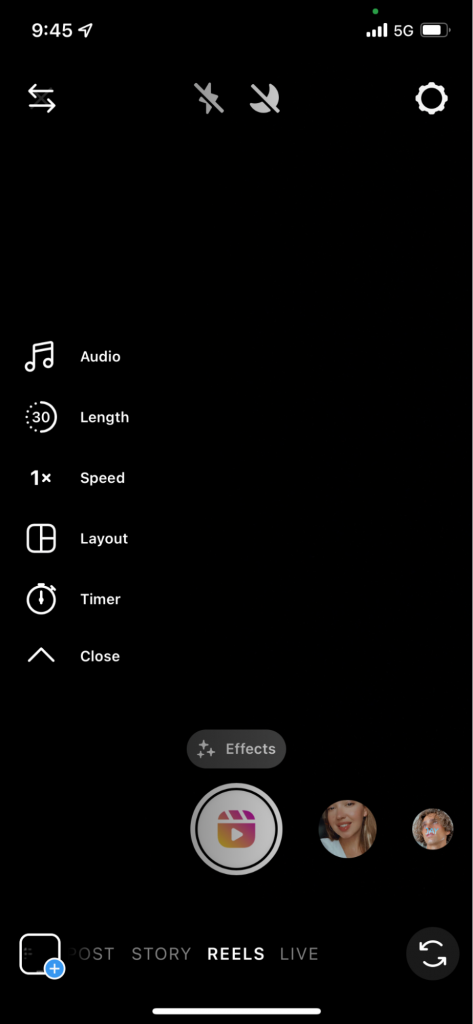
Se si espandono tutte le opzioni di personalizzazione nella barra laterale sinistra, è possibile aggiungere o modificare l'audio, la lunghezza, la velocità o il layout del video. È anche possibile impostare un timer prima di iniziare la registrazione o sfogliare le matrici di filtri ed effetti da aggiungere al video durante la registrazione.
Dopo aver caricato o importato un video dal rullino fotografico, è possibile aggiungere adesivi, testo o disegni proprio come nelle storie.
Una volta terminata la personalizzazione dello scatto, create una didascalia e condividetelo sul vostro account Instagram facendo clic sul pulsante blu.
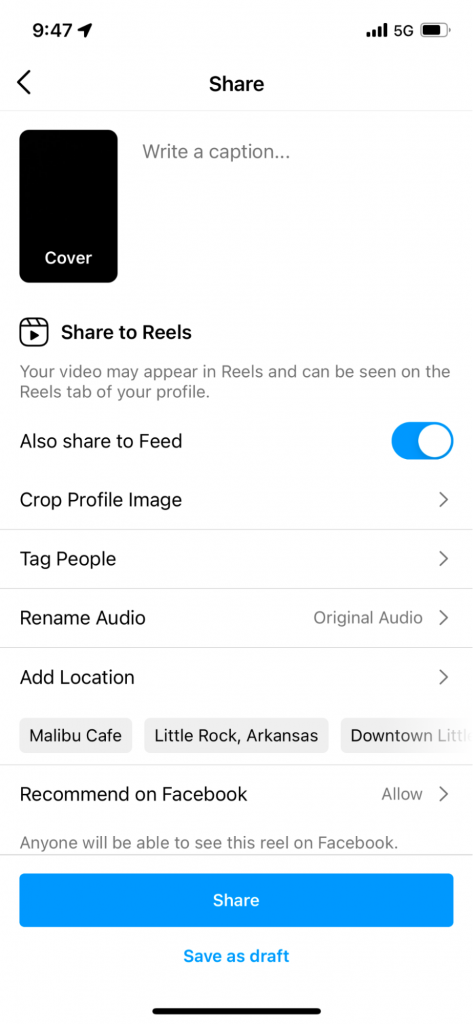
Parleremo tra poco della creazione di un ottimo titolo.
Creare un live stream su Instagram
L'ultima opzione è lo streaming su Instagram. Questo crea un flusso video in diretta sul vostro account Instagram che i vostri follower possono sintonizzare e guardare. Possono anche lasciare commenti, dandovi una grande opportunità di interagire con il vostro pubblico in tempo reale.
Per creare un video in diretta, toccare la quarta opzione nel menu a discesa. Nella parte superiore dello schermo viene visualizzato il numero di follower attualmente attivi, in modo da poter valutare se è il momento giusto per andare in diretta.
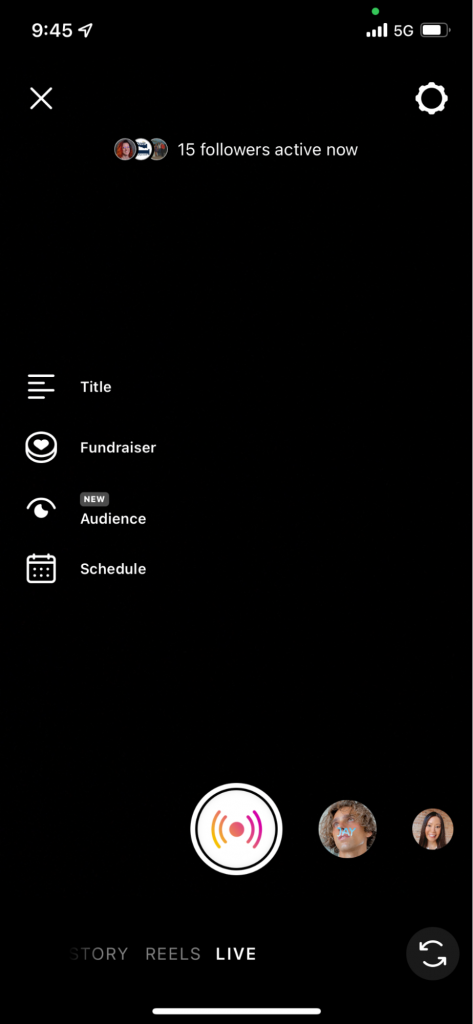
Se si collabora con un ente di beneficenza, è possibile creare un titolo per il video in diretta e un link alla raccolta fondi. Fate clic sul pulsante Pubblico e scegliete se trasmettere in diretta al vostro pubblico o se creare una finta trasmissione.
Oppure potete scegliere di programmare il vostro video in diretta per una data successiva, facendo comunque sapere al vostro pubblico quando possono aspettarsi di vedervi in diretta.
Se volete, scorrete i filtri integrati di Instagram e poi toccate il pulsante nella schermata per iniziare a postare.
Fase 3: scrivere il titolo
Ora che sapete come postare ciascuno dei principali tipi di contenuto su Instagram, parliamo della scrittura delle didascalie. Dovrete aggiungere una didascalia interessante sia ai vostri post su Instagram che ai vostri scatti, ma potete saltare questo passaggio se postate solo Storie o andate in diretta.
Per iniziare, date un'occhiata ad alcune delle nostre idee per le didascalie di Instagram. Poi passeremo alla strategia.
Il titolo può essere lungo fino a 2.200 caratteri, ma non è il caso di usarlo tutto. Le ricerche dimostrano che i post con un titolo di circa 70 parole funzionano meglio.
Tuttavia, questa non è sempre la regola. Se non avete una storia che volete raccontare con il vostro post su Instagram, non forzatelo.
Abbiamo raccolto alcuni suggerimenti per fare in modo che le didascalie di Instagram siano coinvolgenti e spingano il pubblico a saperne di più sul vostro post e sulla vostra azienda.
- Catturate l'attenzione dell'osservatore con la prima frase. Poiché Instagram accorcia la didascalia solo alle prime righe, è necessario che la prima frase catturi l'attenzione dell'osservatore e lo induca a cliccare sul pulsante "Vedi di più".
- Raccontate una storia o fate una domanda. Utilizzate il titolo per entrare in contatto con il vostro pubblico. Raccontate una storia che sia in relazione con il vostro post o servizio, oppure usatela per porre una domanda e invogliare il pubblico a lasciare un commento.
- Assumete un autore creativo di contenuti. Non siete bravi a scrivere testi? Non c'è problema: assumete nel vostro team un content writer in grado di scrivere eccellenti didascalie di Instagram che coinvolgano il vostro pubblico.
- Pubblicare didascalie al di fuori di Instagram. L'app di Instagram non consente di scrivere paragrafi all'interno dell'app. Il modo migliore per farlo è creare una didascalia al di fuori dell'app e incollarla nella didascalia quando si pubblica.
- Scrivete come parlate. Non usate parole e frasi che non direste mai ad alta voce. Siate invece realistici e create descrizioni che sembrino qualcosa che una persona direbbe davvero.
- Includete emoji pertinenti. Divertitevi con le didascalie. Includete le emoji quando hanno senso, ma non usatele troppo spesso. C'è una sottile linea di demarcazione tra l'uso di emoji divertenti e l'uso di emoji penose.
Tenete a mente questi suggerimenti e iniziate a creare titoli divertenti che il vostro pubblico amerà leggere.
Fase 4: Aggiungere gli hashtag
Aggiungete gli hashtag dopo aver scritto la didascalia. Ogni post su Instagram può contenere fino a 30 hashtag e recenti analisi hanno dimostrato che i post con 20-30 hashtag hanno la massima portata. Venti hashtag è il punto d'oro, quindi cercate di rimanere intorno a questo valore.
Come si fa a trovare hashtag rilevanti che aiutino il vostro post a raggiungere il maggior numero di utenti?
Innanzitutto, date un'occhiata agli hashtag più popolari su Instagram e verificate se ce ne sono di adatti alla vostra attività o al vostro post. Incorporarli può aiutarvi a raggiungere un pubblico molto più ampio.
Poi, prendete in considerazione l'utilizzo di uno strumento di suggerimento di hashtag per aiutarvi a trovare altri hashtag eccellenti per il vostro post. Potete anche controllare i post dei vostri concorrenti per vedere quali hashtag stanno usando. Cliccate su ognuno di essi per vedere quanto sono popolari e se vale la pena aggiungerli al vostro post.
Un'altra tattica consiste nel cercare parole chiave pertinenti alla vostra attività e vedere quali hashtag principali compaiono nelle ricerche su Instagram.
Aggiungete un elenco di hashtag a un documento o a una nota sul vostro telefono o computer, in modo da potervi fare riferimento ogni volta che create un nuovo post su Instagram.
Quando si aggiungono hashtag a un post, ci sono alcuni modi diversi per assicurarsi che siano nascosti alla vista e non sembrino spam:
Aggiungere gli hashtag nel primo commento del post, non nella didascalia.
Premere "Invio" nella didascalia e aggiungere un punto. Ripetete 2-3 volte e poi inserite gli hashtag nella didascalia.
In questo modo gli hashtag non appariranno sopra il pulsante "Mostra altro", in modo che la didascalia vera e propria risalti maggiormente.
Fase 5: Pubblicare il post su Instagram
Ce l'avete fatta! Avete seguito tutti i passaggi per creare un post Instagram straordinario. Il passo finale è semplicemente quello di premere il pulsante di pubblicazione.
Tenete presente che potete anche utilizzare gli strumenti di pianificazione per creare più post di Instagram contemporaneamente e farli pubblicare automaticamente sul vostro profilo alle date e agli orari da voi stabiliti.
Iniziare a creare contenuti Instagram sorprendenti
Ora che sapete come postare su Instagram, è il momento di iniziare a creare contenuti sorprendenti e coinvolgenti per il vostro pubblico. Ampliate i vostri follower e utilizzate Instagram per promuovere i vostri prodotti e servizi.
Domande frequenti
Si può postare su Instagram dall'app desktop?
Sì, postare su Instagram dal browser desktop è un'innovazione recente del software.
Per farlo, andare su Instagram.com sul computer desktop e fare clic sull'icona con il segno +. Apparirà una finestra pop-up con un pulsante per il caricamento, oppure potete trascinare la foto/video sullo schermo. Seguite quindi tutti i passaggi sopra descritti per pubblicare il vostro post.
Come pubblicare un hashtag?
È possibile aggiungere fino a 30 hashtag in fondo alla didascalia o come commento a un post di Instagram.
Qual è il modo migliore per pubblicare su Instagram?
Per accedere alle funzioni migliori, postate su Instagram dalla versione mobile.
Cosa significa il cerchio colorato su Instagram?
Se si vede un cerchio colorato intorno a una foto del profilo, significa che il profilo ha pubblicato una storia di Instagram nelle ultime 24 ore. Per visualizzare la storia, toccare la foto del profilo.
Come faccio ad aggiungere un pulsante al mio profilo Instagram?
Per modificare il profilo, toccare Informazioni sulla società > Opzioni di contatto > Aggiungi pulsante di azione. Qui potete scegliere il tipo di pulsante da aggiungere in base a come volete che i potenziali clienti vi contattino o accedano ai vostri prodotti/servizi.
Scriviamo molti altri articoli interessanti sui Social Network, quindi potrebbero interessarti anche:
Come diventare virali su TikTok: 11 consigli (e perché funzionano)
I 10 account Instagram più seguiti al mondo
Conviene Comprarere i Likes di TikTok? Vantaggi e svantaggi nel 2023
Quanti follower di Instagram servono per iniziare a fare soldi
Come scoprire chi visualizza il vostro profilo Instagram? 2 modi per scoprirlo